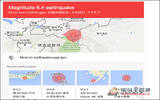密码失窃事件比您想像中更容易发生,在数位时代如何保护你的线上安全,除了资料要备分外,不随意下载来路不明程式、不乱点选Facebook与Line上的连结是不二法门,但最重要的还是强化账号的安全性,从 Google、 Facebook , Evernote、 Dropbox 等各大云端服务,皆有提供账号两步骤验证功能,以避免账号被盗用的问题发生,但靠简讯验证第二步验证时有些不方便,毕竟简讯的延迟思空见惯,告诉你一个好消息,新的Google两步骤验证机制,不用简讯也能完成第二步验证哦!
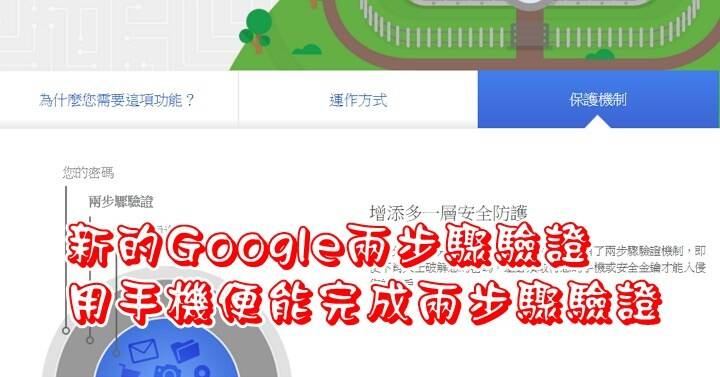
一般在多个网站上使用相同密码、透过网络下载不明软件以及按下电子邮件讯息中的连结,都很容易造成 Google密码遭窃,即使被窃,若有使用两步骤验证机制依然可确保您的账户安全性,因为第二层使用手机简讯传送认证码应不易遭窃,除非你连手机也也遗失,但每次都利用简讯似乎也些许的不方便,且都要记住验证码并手动输入到要登入的新电脑或新手机中,新的第二层验证可使用你的 Android 与 iPhone 手机,不须输入也不必记住验证码,便能完成两步骤验证。
笔者已经做过两步验证机制(请善用Google搜寻),所以不再赘述如何设定,接下来的步骤主要是针第二层验证方式的变更,首先就是进入Google"我的账号"页面上,要进入我的账号"画面上方是有多种,挨踢路人甲习惯使用Chrome并登入Google账号(也可以点选这里进入),直接点选大头照即可看到〔我的账户〕按钮。
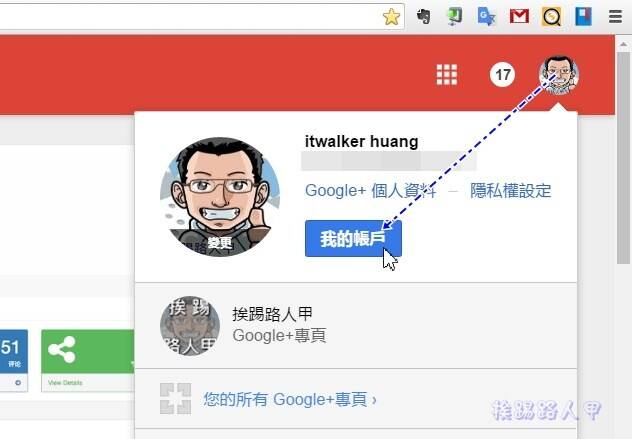
进入〔我的账户〕画面,登入安全、个人资讯与隐私以及偏好设定五花八门等功能,实在不知从何下手。请在"登入和安全性"下点选"登入Google"。
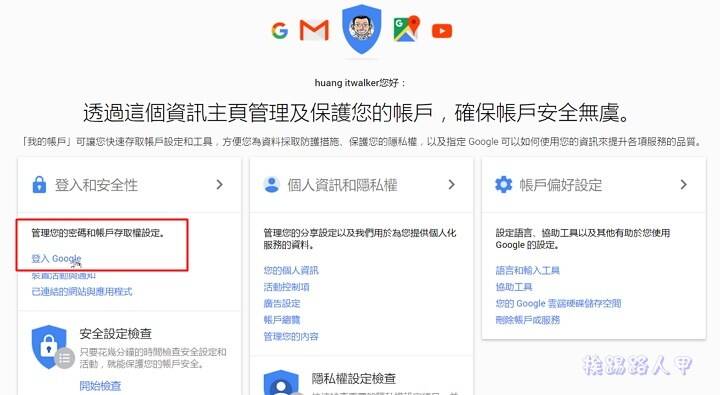
往下移动即可看到两步骤验证的选项(旁边还会说宁启动的时间),点选来进入两步骤验证的画面。
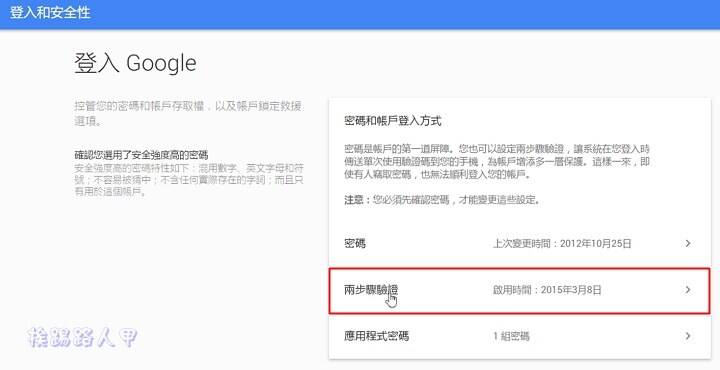
在进入前会出现再次验证密码的画面,请输入密码来登入。
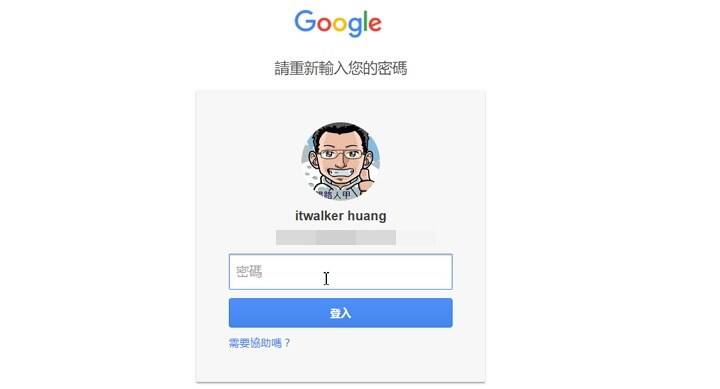
首先看到你目前第二个步骤的主要说明,下图中预设是使用语音讯息或简讯方式来传送验证码。
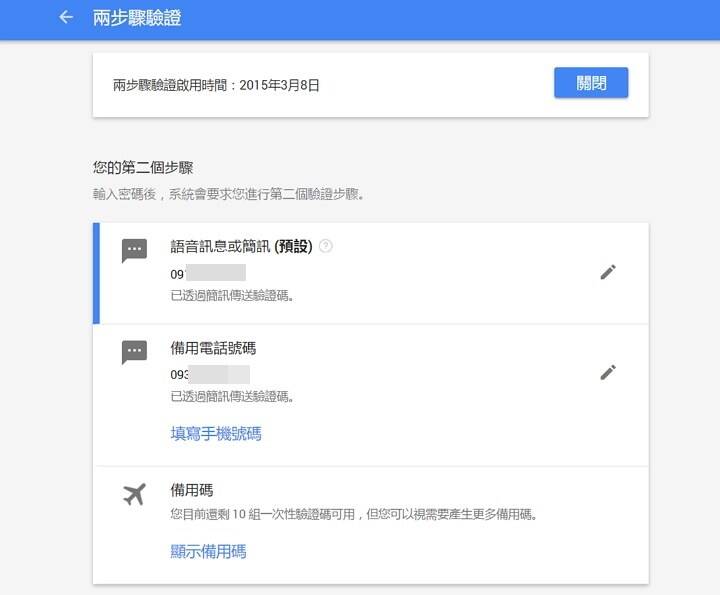
再往下卷动到"设定其他的第二个步骤"区块上,即可看到新推出的"Google提示"功能,点选下方的"填写手机号码"。
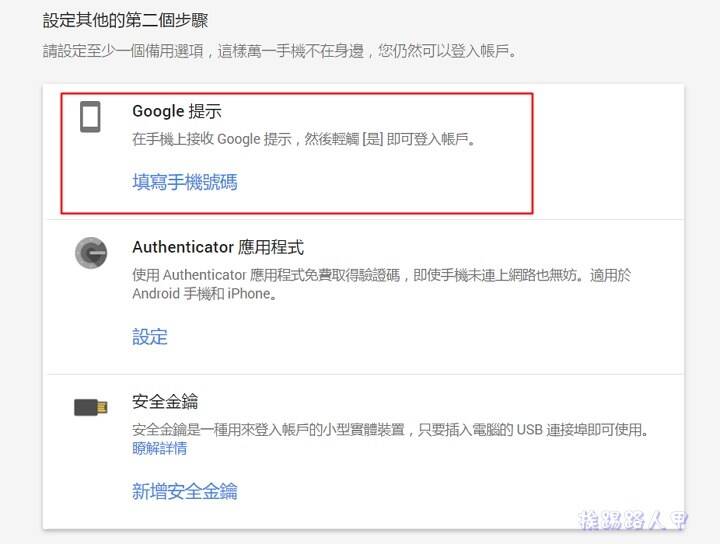
利用手机来接收提示验证是相当务实的方式,不必输入验证码,只要轻触〔是〕即可过关,比简讯传验证码再输入方便多了。
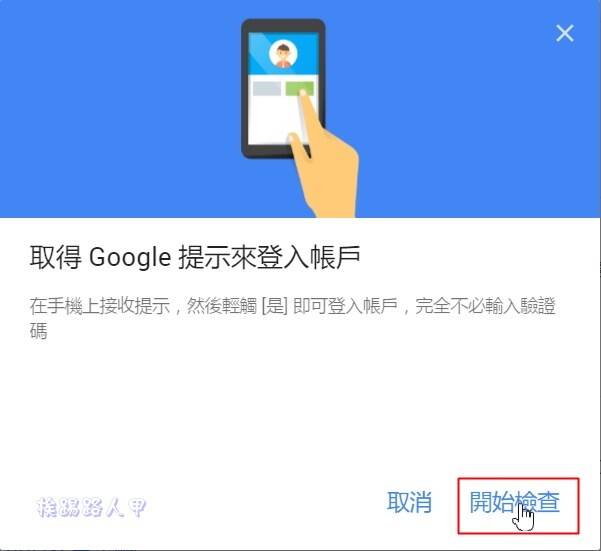
假如你的Google账号有登入多支手机。在此可以选择你想要验证提示的手机,指定后再点选〔下一步〕来继续。
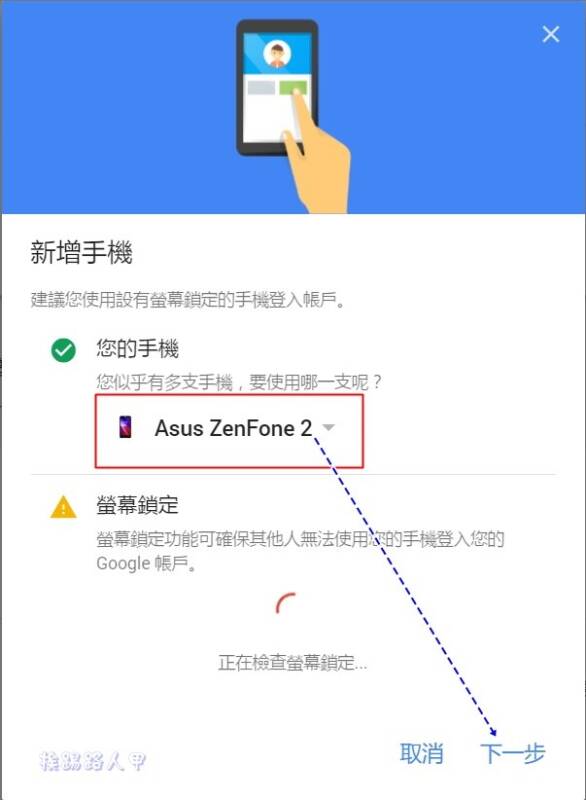
看到此画面表示已改变第二层验证方式,此时请将目光转移至你指定的手机上。
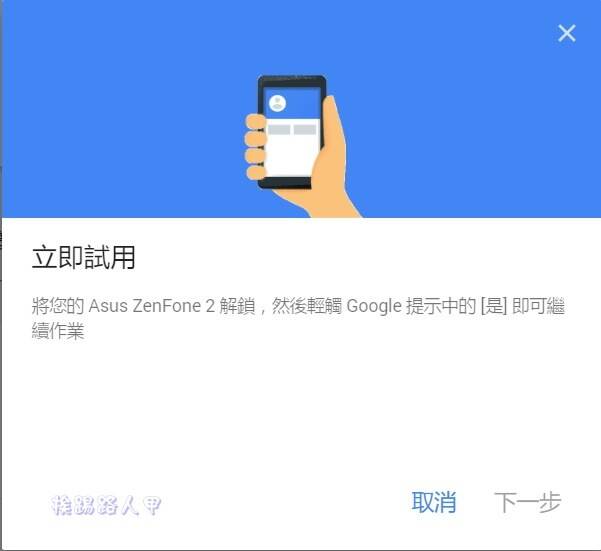
果然在手机上出现登入的验证画面,只要按下〔是〕即可让其他电脑登入Googlr账户,是不是比手机传简讯方便呢?
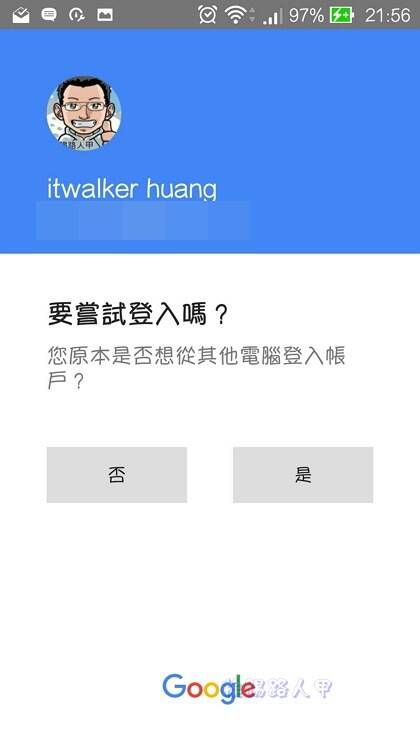
此时回到第二步骤的画面上,发现预设的验证方式已经变成"Google提示",往下看到第二顺位才是"语音讯息或简讯"。
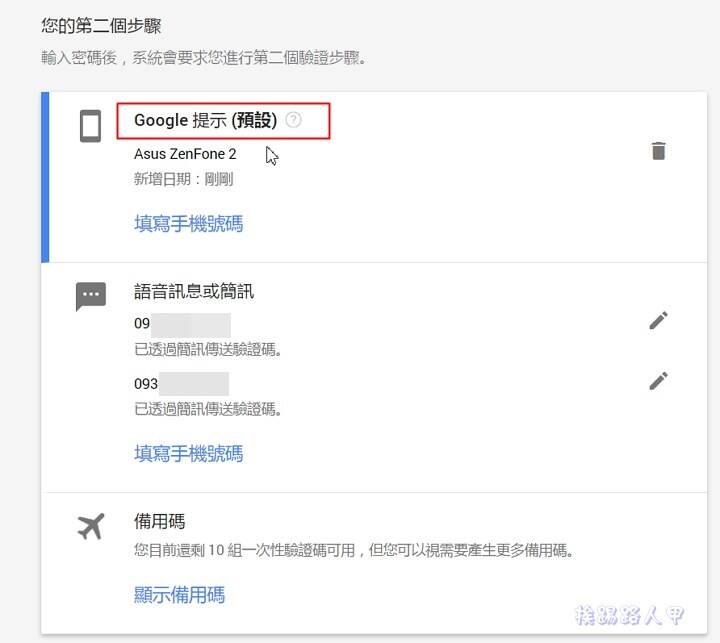
笔者找不到变更第二验证步骤的操作方式,想要回到简讯方式也很简单,只要点选"Google提示"旁边的垃圾桶小图示,按下〔确定〕即可恢复原先的验证码方式。
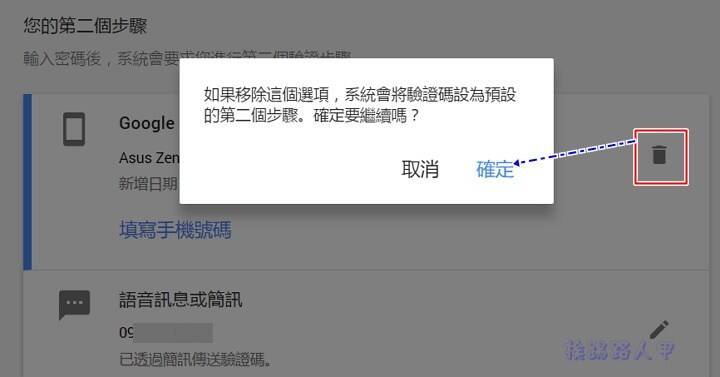
题外话,不管你的第二验证步骤指定哪一种方式,请切记要设定"备用马"以防万一哦!
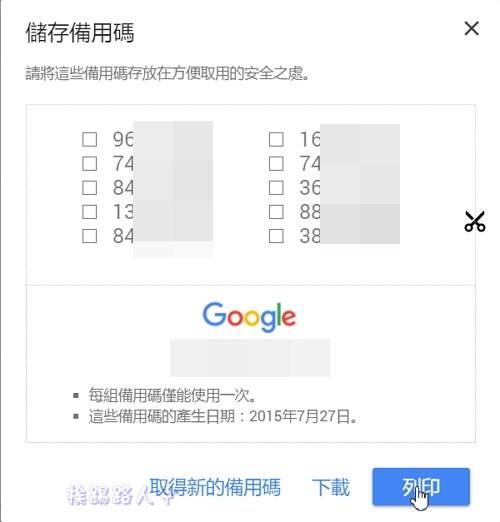
延伸阅读:
天天更新的日本台湾韩国全彩原创漫画Comico App
如何封锁与解除USB埠,以确保电脑资料与安全
LINE 推送 6.4.0 更新!聊天纪录一键备份到 iCloud Drive